Busque en la imagen en Android y iPhone
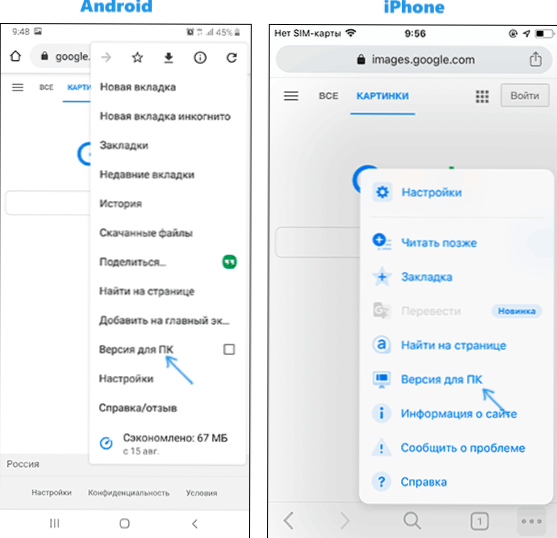
- 2917
- 269
- Samuel Méndez
La posibilidad de buscar una imagen en Google o Yandex es una cosa conveniente y fácil de usar en una computadora, sin embargo, si necesita buscar en un teléfono, un usuario novato puede encontrar dificultades: un icono con una cámara para Cargue su imagen en la búsqueda.
En esta instrucción, en detalle sobre cómo buscar la imagen en el teléfono Android o iPhone de varias maneras simples de dos motores de búsqueda más populares, así como usar asistentes digitales de la foto desde la cámara del teléfono. Además, al final de la instrucción del video del artículo, donde todo esto se muestra claramente.
- Busque en la imagen desde el teléfono en Google Chrome en Android y iPhone
- Busque en una imagen en un teléfono en Yandex
- Usamos Google Assistant y Yandex Alice para buscar una foto desde la cámara
- Instrucción de video
Busque la imagen en Google Chrome en Android y iPhone
Primero, sobre una búsqueda simple en una imagen desde un teléfono (que busca imágenes similares) en el navegador móvil más común: Google Chrome, que está disponible tanto en Android como en iOS. El mismo enfoque se puede usar en otros navegadores.
Los pasos de búsqueda serán casi los mismos para ambas plataformas
- Vaya a la página https: // www.Google.ru/imghp o https: // imágenes.Google.com (si necesita una búsqueda de imágenes de Google). También puede ir a la página principal del motor de búsqueda y luego hacer clic en el enlace "Imágenes".
- En el menú del navegador, seleccione el elemento "Versión para PC" o "Versión completa" (el menú en Chrome para iOS y Android es ligeramente diferente, pero la esencia no cambia).
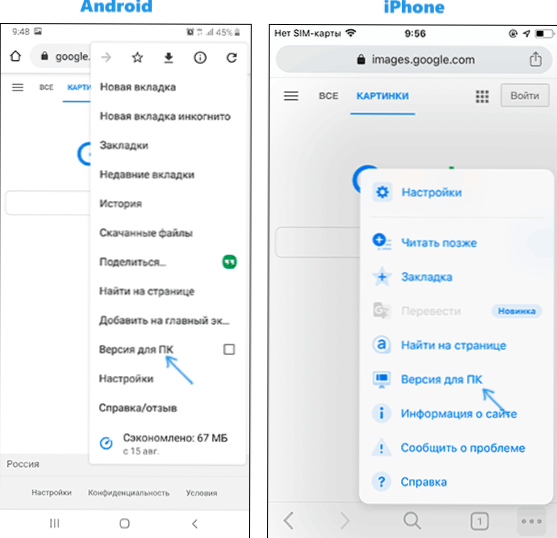
- La página se reiniciará y el icono con una cámara aparecerá en la barra de búsqueda, haga clic en ella y especifique la dirección de la imagen en Internet, o haga clic en "Seleccione el archivo", y luego seleccione el archivo del archivo del archivo del archivo. Teléfono, o tome la foto de su teléfono con una cámara construida. Nuevamente, en Android y iPhone, la interfaz será diferente, pero la esencia no cambia.
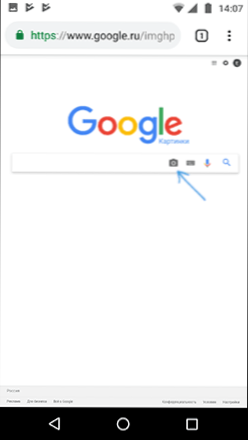
- Como resultado, recibirá información sobre el hecho de que, según el motor de búsqueda, se muestra en la imagen y una lista de imágenes, como si estuviera buscando en una computadora.
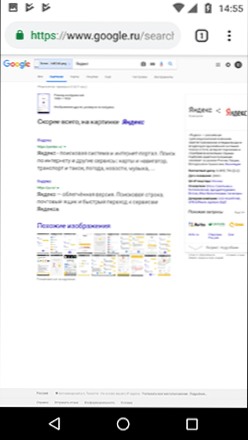
- También en Google Chrome en el teléfono hay una posibilidad adicional de buscar la imagen: si la imagen ya está abierta en el navegador, haga clic en él y manténgala hasta que aparezca el menú. Seleccione "Encuentra esta imagen en Google" para encontrar imágenes similares para abrir.
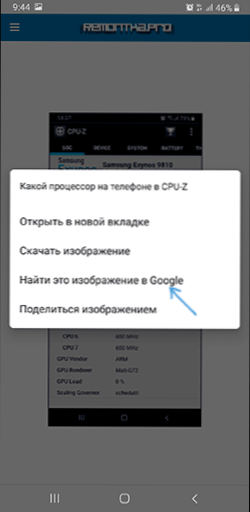
Como puede ver, la búsqueda de Google no representa ninguna dificultad en un navegador en el teléfono, aunque requiere conocimiento de la posibilidad de activar la versión completa del sitio.
Buscar por imagen en Yandex desde el teléfono
Si va a la página https: // yandex.Ru/ Images/ En cualquier navegador de su teléfono, luego el icono de la cámara aparecerá a la derecha de la línea de búsqueda haciendo clic en la que puede descargar la imagen desde la galería o tomar una foto y buscarla en. Si el icono no aparece, use el método con la versión completa del sitio desde la sección anterior de la instrucción.
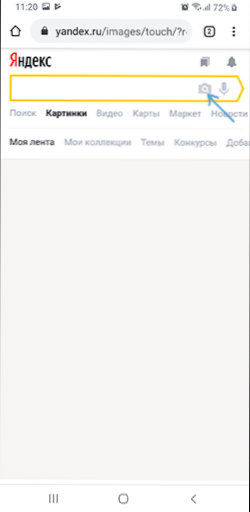
Si Yandex está instalado en su teléfono, puede buscar la imagen sin los trucos descritos anteriormente usando esta aplicación directamente.
- En el apéndice de Yandex, haga clic en el icono con la cámara.
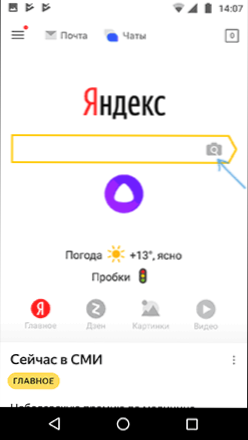
- Tome una foto o haga clic en el icono marcado en la captura de pantalla para indicar la imagen almacenada en el teléfono.

- Obtenga información sobre lo que se muestra en la imagen (también si la imagen contiene el texto, Yandex lo mostrará).
Uso de Google Assistants Assistant y Yandex Alice para buscar una foto de una cámara
Si tiene un teléfono Android, un asistente de Google probablemente esté instalado en él, lanzado por la frase "OK, Google" o, en algunos teléfonos, con un botón separado. Después de comenzar el asistente, el diálogo se abre en la parte inferior de la pantalla del teléfono. Si lo saca, a continuación, a la izquierda del micrófono, verá un botón que le permite tomar una foto y buscarla y determinar qué es, utilizando Google.
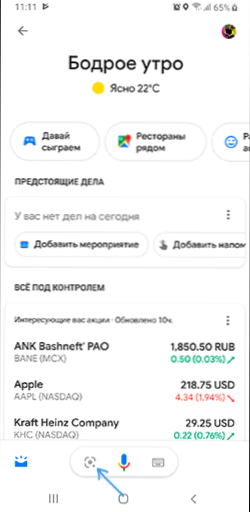
Si usa Yandex Alice (disponible de forma gratuita para Android y iPhone), abriendo el diálogo con él y presionando el botón de la cámara a continuación a la derecha, o preguntando: "Determine cuál es la imagen", puede tomar una foto (O descargue la foto del teléfono), y luego obtenga información sobre lo que se muestra exactamente en la foto y el acceso a la búsqueda de esta foto en Yandex.
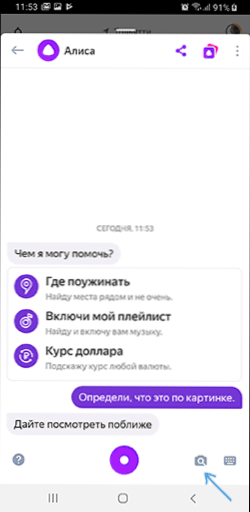
Por cierto, algunas cosas (por ejemplo, cuando se requiere determinar la planta en la foto) Alice determina mejor que los análogos.
Instrucción de video
Espero que la información haya resultado útil y pueda ser útil.
- « Remote Desktop Chrome cómo descargar y usar
- Error 0x8007045d Al instalar Windows 10, 8.1 y Windows 7 »

